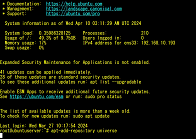�@����ɂ��́I
�@�i�r�Q�[�^��EVE�ł��B

�@��T���́A���x�݂��܂����B�u���O���A�b�v���[�h��A���s�ɍs����������Ȃ������̂ł����A�m���I��100%�łȂ������̂ŁA�O��̃u���O�ɂ́A���s�̘b�͍ڂ��܂���ł����B���̂��߁A����̗��s�̈ē��ɂ��ẮA����I�ɗ��悩��T���͍X�V�ł��܂���Ƃ��������e�ŁAX(���c�C�b�^�[)����ē����悤�Ǝv�����̂ł����A�n�v�j���O���E�E�E�B���i�S�R�g���Ă��Ȃ��A�g�сAIPhone�Ȃ̂ł����A�f�B�X�v���C���c���ł��܂�(��)�B�C���^�[�l�b�g�Œ��ׂ�Ƃǂ����o�b�e���[���c�����Ă���炵���E�E�E�B�S�R�g���Ă��Ȃ��̂ɁE�E�E�B�g�����Ǝv���A�g�����Ƃ��ł���̂ł����A������ƁA�|���̂ŁA�C�Â����u�ԂɁA�d���𗎂Ƃ��Ă��܂��܂����B����ȗ��R�ŁA�{���̘A���ɂȂ�܂����B
�@�{���́A���ɂŎv�����������ł��Ă��܂��A���X�ɓ���̐����ɖ߂��Ă��������Ǝv���܂��B
[�D�l�b�g���[�N�̐ݒ�]
�@�O��܂ł́AUbuntu�̃C���X�g�[����Ƃ́uChoose type of install�vUbuntu�C���X�g�[���^�C�v��I������Ƃ���܂Ŏ��{���܂����B�{���́A���̑����ŁA�l�b�g���[�N�̐ݒ肩��ɂȂ�܂��B
�@�l�b�g���[�N�̐ݒ��ʂł́A�ŏ��ɁA�l�b�g���[�N�J�[�h�Ɋւ����\������Ă��܂��B�Z�p�I�E�V�X�e���I�ɂ́ADHCP�ł��\�Ȃ̂ł����A�T�[�o�[���\�z����̂ŁA�Œ�IP�Őݒ肷����������ł��傤�H
NAME TYPE NOTES
[enc 33 eth -�@���@������I��
DHCPv4 192.168.10.130/24]
��������ƁA�ȉ��̗l�ȃ��j���[���\�������̂ŁAIPv4��I�����܂��B�ȑO�AYouTube�̓���̎�ނ̈�тŁAIPv6�̕����J�n�����̂ł����A���r���[�ȏ�ԂŁA�Ɩ��ł͗��p�ł��Ȃ��̂ŁA�����́A���킸IPv4��I���������Ǝv���܂��B
(colose)
Info
Edit IPv4�@���@������I��
Edit IPv6
Add a VLAN tag
�@���̃��j���[��Automatic(DHCP)�ƕ\������Ă���̂ŁA���̍��ڂ��N���b�N����ƁA�ȉ��̂悤�ȃ��j���[���\������܂��B
Automatic(DHCP)
Manual�@���@������I��
Disabled
�����ł́A�Œ�IPv4�Őݒ肵�����̂ŁAManual��I�����܂��B
�@���Ȃ݂ɁAAutomatic(DHCP)�́A�ڑ�����x���Ɏ�����IP�A�h���X���擾������@�ɂȂ�܂��B
�@Disabled�́A���̃l�b�g���[�N�̐ݒ���ɂ���ꍇ�Ɏg�p���܂��B
�@Manual��I������ƈȉ��̍��ڂ���ʏ�ɕ\������܂��B
Subnet
Adress
Gateway
Name server
Serch domains
�@Subnet�́AWindows���ł��ݒ肷��Ǝv���܂����A�T�u�l�b�g�}�X�N���w���܂��B�ʏ�AWindows�ł́A[255.255.255.0]�Ɠ��͂��܂����AUbuntu�ł́A�u�l�b�g���[�N�A�h���X�@�{�@/�@�{�}�X�N���v�Ƃ����`���œ��͂��܂��B
�@�l�b�g���[�N�A�h���X�́A�R���s���[�^�[�l�b�g���[�N��Ŏg�p�����A����̃l�b�g���[�N�Z�O�����g�����ʂ��邽�߂̃A�h���X�ł��B�����āA�}�X�N���́A�l�b�g���[�N�A�h���X�Ƃ��ĉ��I�N�e�b�h���p����̂��w�肵�܂��BIPv4�ł́A�A�h���X���́A32�I�N�e�b�h�ŁA���̂���24�I�N�e�b�h���l�b�g���[�N���A�����āA�c���8�I�N�e�b�h���z�X�g���Ƃ��ė��p����Ƃ����Ӗ��ɂȂ�܂��B
�@���Ȃ݂ɁA�����ŁA�I�N�e�b�h�Ƃ����P�ʂ𗘗p���Ă��܂����A�r�b�g�Ƃ��܂�Ӗ��͈Ⴂ�܂���B�̂̃l�b�g���[�N�Z�p�҂́A�I�N�e�b�h�Ƃ������t���悭���p���Ă��܂������A���݂́A�r�b�g�ƕ\�����Ă���l�̕��������悤�ł��B
�@���́AAddress�ł����A����́A���ꂩ��\�z����Ubuntu��IP�A�h���X�ɂȂ�܂��B
�@Gateway (�Q�[�g�E�F�C)�́A���[�J���l�b�g���[�N�ƊO���l�b�g���[�N�i�C���^�[�l�b�g�Ȃǁj��ڑ����邽�߂����[�^�[�܂����t�@�C�A�E�H�[����IP�A�h���X�ł��B
�@Name server�́ADNS�T�[�o�[�ɂ́A�L���b�V���T�[�o�[���l�[���T�[�o�[������܂����A�����ł́AUbuntu�̖��O����������DNS�̃l�[���T�[�o�[��IP�A�h���X��ݒ肵�܂��B�ӂƎv���܂������A�����ɁAIP�ł͂Ȃ��ADNS�̃A�h���X����͂�����ǂ��Ȃ�̂ł��傤���H�����AWindows�̐ݒ�������ł����A���ʁADNS��IP�A�h���X��ݒ肷����̂ł��B�����ł́A���킸�AIP�A�h���X����͂��܂��傤�I
�@�����āA�Ō�́uSearch domains�v�́A�h���C��������������ۂɌ��������h���C���̃��X�g��ݒ肵�܂��B����́A�Z�k���ꂽ�z�X�g�����g�p���ăh���C��������������ۂɕ֗��ɗ��p���܂��B
[���Ƃ���]
�@�����Ȃ�܂����̂ŁA�{���͂����܂łƂ����Ă��������܂��B
�@���܂ŁA�u�[������͂��߂�V�X�e���J���v�u���O�ł����A�u�V�X�e���G���W�j�A���ڎw��������Ɛf�f�m�v�u���O�Ɏ��Ԃ�����A���܂�X�V�ł��܂���ł����B���̂��߁A�o�����X�����Ӗ��ŁA����́A�}�V�����N�����Ă���Ƃ���܂Ńu���O�����������Ǝv���܂��B
�@���������������AUbuntu�̃C���X�g�[����Ƃɂ��ď������Ă��������܂��B
�@�ł́A�܂��I
�^�O�FiPhone �c�C�b�^�[ �l�[���T�[�o�[ �L���b�V���T�[�o�[ �t�@�C�A�E�H�[�� ���[�^�[ Gateway ADDress �r�b�g �I�N�e�b�h Windows Subnet IPv6 Youtube IPv4 DHCP Ubuntu
�y���̃J�e�S���[�̍ŐV�L���z
-
no image
-
no image
-
no image
-
no image
-
no image
-
no image